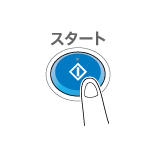ボックス内のファイルを印刷する
印刷する(基本的な操作の流れ)
[ボックス]をタップします。
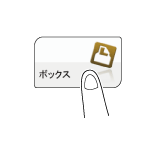
[システム]-[セキュリティー文書]をタップします。
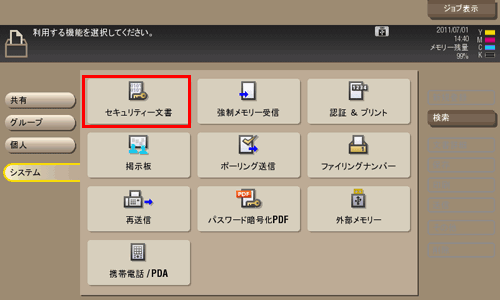
セキュリティー文書の[文書ID]と[パスワード]を入力し、[OK]をタップします。
指定した文書ID、パスワードと一致するセキュリティー文書の一覧が表示されます。
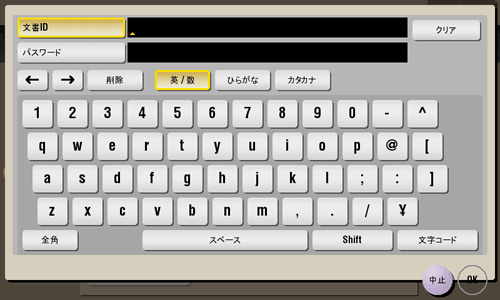
印刷したいファイルを選び、[印刷]をタップします。

必要に応じて、印刷前のオプション設定をします。
オプション設定について詳しくは、こちらをごらんください。
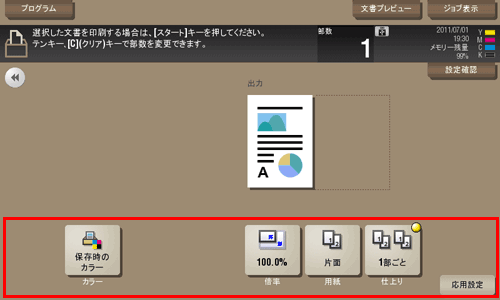
スタートを押します。
印刷が開始されます。
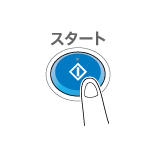
印刷する([認証操作禁止機能]が[モード2]の場合)
[認証操作禁止機能]が[モード2]に設定されている場合、セキュリティー文書ボックス内のファイルを選ぶときにもパスワードの入力が必要です。同じ文書ID を設定したセキュリティー文書も1 ファイルごとにパスワードの入力が必要です。したがって初期設定の[モード1]よりもセキュリティーレベルが高くなります。[認証操作禁止機能]について詳しくは、こちらをごらんください。
[ボックス]をタップします。
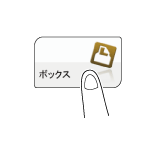
[システム]-[セキュリティー文書]をタップします。
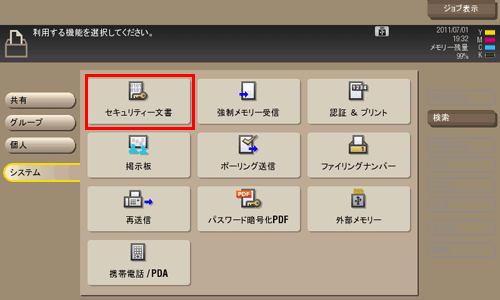
セキュリティー文書の[文書ID]を入力し、[OK]をタップします。
指定した文書IDと一致するセキュリティー文書の一覧が表示されます。
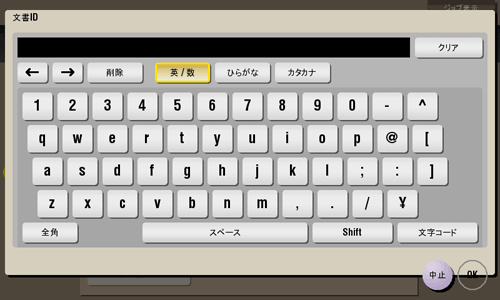
印刷したいファイルを選び、[その他]-[パスワード入力]をタップします。
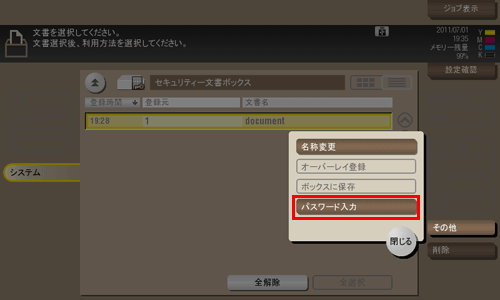
セキュリティー文書のパスワードを入力し、[OK]をタップします。
指定したパスワードと一致するセキュリティー文書の一覧が表示されます。
誤ったパスワードを管理者が設定した回数入力すると、選んでいるファイルがロックされます。操作禁止状態の解除のしかたについては、管理者にお問い合わせください。
[印刷]をタップします。

必要に応じて、印刷前のオプション設定をします。
オプション設定について詳しくは、こちらをごらんください。
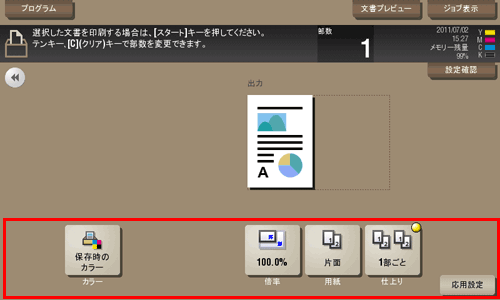
スタートを押します。
印刷が開始されます。